
 En voila un long titre pour un tutoriel me direz-vous : Association d’une Freebox V6 et d’un Nas Synology ou Comment utiliser son Nas pour accéder au disque dur de sa Freebox V6 depuis Internet ! Mais je n’ai pas trouvé plus court pour le décrire.
En voila un long titre pour un tutoriel me direz-vous : Association d’une Freebox V6 et d’un Nas Synology ou Comment utiliser son Nas pour accéder au disque dur de sa Freebox V6 depuis Internet ! Mais je n’ai pas trouvé plus court pour le décrire.
En effet, comme bons nombres de Freenautes (i.e. les abonnés à Free Adsl) le regrettent , il n’est pas possible d’accéder directement au disque dur de la Freebox Revolution depuis Internet… sauf si on dispose d’un Nas (Synology dans notre exemple) et d’un peu d’astuce !
En effet, il s’agit ici d’interroger le Nas depuis Internet, et ce dernier interroge les ressources de la Freebox … tout un programme !
Clarification supplémentaire du 12/11/2012 : il s’agit donc bien d’interroger le Nas Synology qui est derrière une Freebox V6 pour accéder au disque dur de cette Freebox.
Complément : j’ai écris un autre tutoriel dans le cas d’un Nas Thecus, et si nécessaire, je l’écrirai pour un Nas Qnap ![]()
Depuis les dernières versions de firmware, un Nas Synology est capable de monter un dossier distant dans ses propres ressources partagées. Ainsi, la stratégie va consister à créer un dossier partagé que l’on nommera par exemple FreeboxV6 dans notre Synology , puis d’indiquer à ce dernier qu’il faut monter ce dossier comme un dossier distant pointant vers le disque dur de notre FreeboxV6.
P.S. : Pensez à activer le partage Windows dans la Freebox V6 si ce n’est déjà fait : Nas –>Partages Windows –> Activé
Tout d’abord dans l’interface DiskStation de notre Synology, choisir l’icône permettant de créer un nouveau dossier partagé. Créer alors un nouveau dossier en le baptisant FreeboxV6 par exemple, puis lui attribuer les droits d’accès utilisateurs que l’on souhaite à l’aide des utilisateurs définis dans notre Nas.
Ensuite, lancer l’explorateur de fichier (Filestation) dans l’interface DSM du Synology , et choisir (avant DSM 4.0 : le bouton Montage–>Monter dossier distant ) sous DSM4.0 le menu Outils –>Monter le dossier distant .
Dans le champ Dossier on tape par exemple : \\192.168.1.254\Disque dur pour indiquer le disque dur la freebox si, comme dans mon cas, l’IP 192.168.1.254 désigne l’IP de ma Freebox (suivant votre configuration il se peut que ce soit \\192.168.0.254\Disque dur et si ca ne passe pas essayez : \\192.168.0.254\ »Disque dur » ) .
Dans le champ mapper sur on utilise le bouton parcourir pour aller sélectionner notre dossier partagé FreeboxV6 fraichement créé et on coche le cas échéant, suivant son envie, la case montage automatique après démarrage si on veut rendre permanente cette association.
Ensuite , il ne reste plus qu’à parcourir ce dossier pour se rendre compte que l’on accède au contenu de la freebox.
Pour ce qui est de l’accès internet, il suffit alors d’utiliser le tutoriel que je mets à disposition sur ce site et qui permet de donner l’accès à son Nas Synology depuis Internet : il s’agit ici de mettre en oeuvre la partie FileStation du Synology ou par l’accès FTP , ou encore par le WebDav ou… tout est possible !
Notez bien que cela marche même dans la configuration que j’utilise (décrite dans mon tutoriel sur VLC et voir la Tv Freebox), c’est à dire à travers mon routeur sous DD-Wrt, sans configuration particulière supplémentaire.
Enfin, à la première occasion, j’essaie de rédiger un tutoriel analogue avec un Nas Thecus car on peut parvenir je crois, au même résultat. Il me faut juste un peu de temps et l’accès au Thecus d’un ami. Pour Qnap, je n’ai malheureusement pas d’accès à ce type de matériel mais cela doit probablement être possible en suivant la même démarche.

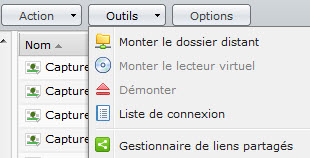

 Coffrets
Coffrets



Si tu fais quelque chose de similaire sur Thecus, n’hésite pas à l’envoyer par email on le publiera quelque part sur le site web
Et bien c’est ici … j’ai relevé le défi pour t’être agréable
Voilà mon « problème » j’ai bien compris le systeme qui consiste a monter certains dossiers partagés sur un synology pour y accéder depuis mon pc (en local) j’ai fait ca parce que le protocole samba d’un syno n’est pas toujours reconnu par windows (j’entends par là que le syno est parfois dans le réseau et parfois pas…. Donc en montant les dossier partagés qui m’interesse dès le démarrage j’y ai accès toujours!
En revanche il faut le faire pour chaques dossiers partagés(impossible de monter le volume1 (qui contient tout les dossiers partagés))
J’ai donc activé le webdav et essayé de monter celui ci,mais ce n’est « pas possible » ou j’ai pas trouvé le truc…. (connecter un lecteur reseau,ensuite l’adresse \\synology\video ca fonctionne avec \photo aussi etc… mais \\synology\volume1 NON \\synology\ tout court, non plus!
que faire pour monter ce volume1 en webdav sur windows seven 64???
Si tu as une idée….
Bonjour, Je ne suis pas sûr de bien comprendre… Plusieurs choses distinctes me semblent se « télescoper » dans ce descriptif (webdav et cifs) alors que cela est complètement indépendant.
Si votre Synology n’apparait pas dans votre voisinage réseau de Windows 7, je commencerai par m’assurer que le groupe de travail est le même pour le Synology et le PC. Si les problèmes persistent, et que le Synology est en Ip fixe , je vous propose de créer un raccourci, sur votre bureau par exemple, vers \\192.168.0.100 où cette adresse serait votre Ip fixe de Synology. Ainsi, vous accédez à l’ensemble des dossiers partagés par votre Synology.
J’espère que cela répond à votre problème…
Il apparait dans le voisinage reseau mais pas tout le temps…et c’est une partie du problème,l’autre étant de monter ce disque (en webdav) dans l’explorateur.
Je suis pas un novice,mais quand je veux monter un lecteur reseau comme je le fais pour otixo ou skydrive par exemple ca fonctionne nickel,mais avec le webdav du syno tout se déroule comme d’hab mais juste après avoir renseigné le user et mot de passe j’ai un message d’erreur qui dit qu’un peripherique n’a pas fonctionné..???c’est vague!
Et je précise que samba fonctionne car mon ipad n’a aucun problème à le détecter et que le webdav en https (port 5006) est accessible via dsfile sans aucun problème.
Quand au groupe de travail c’est bien WORKGROUP pour tout le monde(routeur,lecteur multimédia,pc,et syno…)
Vous pouvez vous faire une petite idée de mon niveau en venant jeter un oeil sur mon site que je viens d’ouvrir il y a une 15zaines de jours.http://synologeek.dyndns-free.com
J’ai un routeur avec dd-wrt installé ainsi que optware avec transmission,serveur ftp et web.(c’était mon syno fait maison) donc linux je connais pas mal.
Merci tout de même pour la réponse et peut-être à bientôt…….
Loin de moi mettre vos connaissances en doutes …. Mais le descriptif donné dans votre premier message ne m’apparaissait pas clair…d’autant plus que, pour ma part, je n’ai jamais vu l’intérêt d’utiliser WebDav en réseau local sur mon Synology… Je n’utilise Webdav qu’avec mon ordi portable à l’aide de CyberDuck (Windows 7 gère semble t il assez mal le WebDav de manière native : les forums regorgent de ce type de problème) quand je suis en déplacement : ca fonctionne parfaitement . Il existe d’autres clients WebDav naturellement.
…. Mais le descriptif donné dans votre premier message ne m’apparaissait pas clair…d’autant plus que, pour ma part, je n’ai jamais vu l’intérêt d’utiliser WebDav en réseau local sur mon Synology… Je n’utilise Webdav qu’avec mon ordi portable à l’aide de CyberDuck (Windows 7 gère semble t il assez mal le WebDav de manière native : les forums regorgent de ce type de problème) quand je suis en déplacement : ca fonctionne parfaitement . Il existe d’autres clients WebDav naturellement.
Quand à la disparition du Synology dans le voisinage réseau … avec-vous essayé ce que je vous ai proposé ? Si cela persiste, à se moment là, saisissez en « dur » l’adresse Ip du Nas dans le fichier de résolution local des noms de votre Pc Win 7 . Là , à priori c’est imparable : vous accéderez en CIFS à votre Syno que ce soit par son nom. Pour le Webdav sous win7, sans client tiers, il vous faudra surement parcourir les nombreux forums sur ce problème…
En fait au début c’est avec samba que je voulais mettre mon syno dans l’explorateur window mais malheureusement quand je vais dans « connecter un lecteur réseau » et que je me déplace dans « réseau » et que je choisis diskstation je suis obligé de choisir un dossier,soit video soit music etc… pas moyen de mettre tout! Et c’est à cause de ça que j’ai vouu tenter le montage en webdav mais comme vous le constatez j’y arrive pas. Ne pourrais-je pas ouvrir une invite de commande(dans seven) et taper un truc du genre mount ,cifs /192.168…… ou est t’il possible comme sur linux d’éditer fstab pour que le dd soit monté au démarrage?
Je dois chercher midi à 14 heures je suis sûr…
En tout cas je m’excuse d’être si brouillon,je suis assez mauvais pour m’exprimer à l’écrit.
Mais bon,hein….on fait ce qu’on peut!Mouarf!
Bonne soirée à vous
Plus ça va, mieux je comprends ce que vous souhaitez faire…. .
.
Le Synology n’est pas « un simple » disque dur, mais un serveur de fichiers. La différence est fondamentale puisqu’il partage des ressources : dossiers, imprimantes, etc… peu importe que ce soit sur un ou plusieurs disques durs ou je ne sais quoi (ce serait un cdrom que ce serait pareil).. Il n’est pas possible (que ce soit sous Windows ou sous Linux d’ailleurs) de « monter » (au sens où j’ai l’impression que vous l’entendez) en un seul dossier l’ensemble des ressources d’un serveur en CIFS .
Pour régler les problèmes de « voisinage » réseau avec vous tenté les modifications que je propose ? (pointer directement vers l’ip ou modifier le fichier hosts de Win7 )
Pointer vers l’ip voilà ce que ceelà donne http://synologeek.dyndns-free.com:5000/fbsharing/YxSa4bFx
j’ai essayé aussi avec deux \\192.168… avec un \192.168…. et tant qu’on y est avant j’ai aussi essayé \\synology\volume1 \\synology \\admin@synology \\admin@192.168… enfin un peu tout.
Je vais m’attaquer au fichier host ma foi…lol!
thank’s a lot!!!
Pour l’ip , c’est l’ip fixe du synology dans le réseau local donc c’est \\192.168.0.100 par exemple . Pour le « hosts » , il faut indiquer qqchose du style :
192.168.0.100 mon_synology (où mon_synology désigne le nom CIFS attribué au synology )
Bon courage !
merci beaucoup! Je vous redonnerez des nouvelles quoi qu’il arrive.
Une bonne soirée à vous et vos proches!
Bon ben le hasard fait bien les chose,en voulant éteindre mon pc j’ai cliqué sur re-démarrer et une fois n’est pas coutume synology apparaissait dans le voisinage réseau
J’en ai profité pour faire un raccourci vers \\synology et un autre vers \\192.168.1…
testé les deux fonctionnent! Donc j’attends le moment où le synology aura disparut du voisinage réseau pour tester ces deux raccourcis.Je vois pas pourquoi ils ne fonctionneraient pas,donc moi ça me suffit.
Mais juste par curiosité,et parce que je n’aime pas faire demi-tour devant quelque chose dont je n’ai pas compris le pourquoi du comment c’est pas possible.
Merci de votre soutient et see you soon pi’tètre!
Bon ben le hasard fait bien les chose,en voulant éteindre mon pc j’ai cliqué sur re-démarrer et une fois n’est pas coutume synology apparaissait dans le voisinage réseau

J’en ai profité pour faire un raccourci vers \\synology et un autre vers \\192.168.1…
testé les deux fonctionnent! Donc j’attends le moment où le synology aura disparut du voisinage réseau pour tester ces deux raccourcis.Je vois pas pourquoi ils ne fonctionneraient pas,donc moi ça me suffit.
J’ai modifié le fichier host comme ceci http://synologeek.dyndns-free.com:5000/fbsharing/s53V77AI
Mais quand je vais dans connecter un lecteur réseau et que je mets \\synology et \\192.168… c’est toujours le même message d’erreur…grrrrr
Les raccourcis « vont le faire » mais j’aime pas quand je ne comprends pas pourquoi c’est si compliqué voir parfois impossible.
Bonne journée!
Voila un problème de réglé
Bonne journée à vous également !
Bonjour, super documentation… mais j’ai un ds212j et un freebox v6
et j’ai bien essayé de créer un dossier partagé sur \\192.168.1.254\Disque dur
je vois bien la Freebox et même les dossier à l’intérieur (téléchargement, musique et tout le tatoin)… mais les répertoire sont vide comme si je n’avais pas les droits !!!
Que faire ?
Normalement vous pouvez écrire dedans , faites l’essai avec le transfert d’un fichier à partir de votre Nas et le filestation … Peut être le cas échéant vérifiez les droits attribués à ce dossier dans le Nas.
Bonjour, j’essais désesperement de le faire avec ma freebox v6 et mon synology ds212j…
Je vois mes dossiers téléchargement, musiques, photos, …. mais il sont vides et message d’erreur comme si il y avait un problème de droit ….
Bonjour Sam,
Merci pour ton tuto qui m’a permis d’associer ma freebox à mon syno Mais si j’ai accès sur le gestionnaire de fichier du syno au disque dur de ma freebox révolution , je n’arrive toujours pas à faire revenir mon syno dans mes disques sur le menu de ma freebox? La mise à jour DSM4 a t’elle changé quelque chose?
Bonjour,
j’ai monté ma freebox sur mon synology comme indiqué par le tutoriel et maintenant
j’aimerais garder synchronisé les dossiers « Photo » du synology et celui « Photo » de la
Freebox. Pourquoi? D’abord car je veux une copie de mes photos sur mon nas en raid 1
ou je peux directement hotswapper et manipuler les disques (si la Freebox se casse je
ne suis pas sûr de pouvoir recuperer mes photos) et utiliser l’application Photo de synology.
Mais aussi je veux acceder aux photos par ma Freebox?
Avez-vous une idée de comment faire? J’ai essaye les solutions locales de backup
mais elle ne voyent pas le repertoire ou j’ai monté la freebox.
merci d’avance
Bonjour,
Effectivement, l’interface du gestionnaire des sauvegardes de Synology ne le permet pas aisément. Aussi, j’ai relevé le défi d’y parvenir et je vous ai rédigé ce jour un tutoriel complet sur comment y parvenir sans trop de difficultés malgré tout. N’hésitez pas à nous faire un retour d’expérience.
Je viens d’acquérir un NAS Synology, et je te remercie d’avoir pris le temps de rédiger cette super astuce ! Très pratique !
Merci de ton remerciement . Tant mieux si ca sert à quelqu’un !
. Tant mieux si ca sert à quelqu’un !
bonsoir
totalement novice en informatique je lis ce tuto avec ..quelques difficultés..
mon problème :
j’ai activé la mise en veille du nas lorsque inactivité
je cherche à « démarrer » le nas lorsque j’allume le player révolution, le nas et le player tv ne sont pas reliés directement mais via le routeur free en ethernet.
lorsque je navigue dans la disque dur de la révolution je vois (parfois) le nas au démarrage , j’ai l’impression que « ça tombe en marche »..
Que faire ? relier le NAS en USB ?
merci de votre retour
Bonsoir.
Le tuto ne couvre pas ce que vous désirez réaliser. D’après votre description le montage réseau est correct, mais par l’usb rien ne fonctionnera comme vous le souhaitez. Par contre, il faudrait s’assurer que dans la partie Panneau de configuration –>Win/Mac/Nfs que le service de fichiers Windowss soit activé convenablement et que le module Serveur multimedia soit installé (DSM 4.0) et correctement configuré.
P.S. : Je vais etre absent qques jours et donc dans l’impossibilité d’aider « rapidement »…
Bonjour Sam, et bravo pour ton site ! sauf que voilà, je ne suis pas ingénieur en développement, et le bouton, je ne sais pas le faire apparaître (rires jaunes
sauf que voilà, je ne suis pas ingénieur en développement, et le bouton, je ne sais pas le faire apparaître (rires jaunes  .
.
Depuis longtemps, je cherchais une solution, sans l’avoir trouvée.
Et je viens de tomber sur ton site par Google : oui sauf que je n’y arrive pas, pour une simple raison : je ne trouve pas de bouton « montage » dans le FileStation de mon Syno (actuellement un ancien 109J, en attente d’un 211J).
J’ai bien compris tout le principe, en tant qu’ingénieur réseau, heureusement
Aurais-tu une idée sur cette question ?
A ton service, et merci encore,
Thomas
Après réflexion, je me demande si le Syno n’affiche pas montage, tout simplement parce que je suis au bureau là, et donc venant d’une IP extérieure …?!
Lorsque j’ai rédigé ce tuto je ne devais pas être encore sous DSM 4.0 et l’emplacement du menu à changé depuis cette version. Suite à votre remarque, je viens de modifier le tuto pour qu’il prenne en compte cette modification. En espérant que cela solutionne votre problème.
Bonjour,
Très bon site et très bon tuto comme d’habitude!
Mais pour moi ça bloque…comme THOMAS.
J’ai un D109J avec la dernière version DSM 4.1 et dans « Outils » j’ai seulement « Gestionnaire de liens partagés ». Pas de « Montage » ou « Démontage ».
Y a t-il une option à activer quelque part? J’ai CIFS et NFS activés.
Merci d’avance!!!
Je suis très surpris…. mais je n’ai pas de Synology DS109j et je n’ai jamais eu l’occasion de tester sur cette version. je viens néanmoins d’ajouter une copie d’écran dans le tutoriel pour montrer le menu correspondant.
Ce serait bien si un autre propriétaire de DS109j pouvait nous confirmer qu’il est dans le même cas que Holdschool38….
Bonsoir,
j’ai appliqué avec succès quelques uns des tutos du site notamment celui-ci, et je vous remercie de leur efficacité.
Par contre, depuis quelques temps, sur l’interface de la freebox, « Mes disques », j’ai perdu la visibilité de mes PCs et de mon NAS (412+). Cela revient de manière très occasionnelle… Et je pense que cela est intervenu après une coupure de courant (et redémarrage donc). Auriez-vous un avis ou un conseil?
Merci d’avance
Thierry
Pas sûr que cela apporte une solution, mais peut etre s’assurer que dans le menu de configuration de la Freebox (server) que le groupe de travail Windows soit le même que pour le nas et le PC (Menu Freebox –> Nas –> Partages Windows et changer le WORKGROUP en le même groupe de travail que le Windows et le Nas ) ….
Bonsoir, et merci de la réponse.
Trois choses:
- J’ai vérifié, les noms sont bien les mêmes.
- Depuis une mise à jour de la freebox (les 2), je retrouve mon NAS systématiquement (pour le moment) visible
- Maintenant, j’ai un autre souci: je fais des montages video que je copie sur le NAS. Les fichiers résultats se lisent sans souci sur mon PC, et même sur la tablette Asus sur le wifi local. Mais le player freebox s’arrête systématiquement au même temps (1min43 pour le 1er montage et un peu plus loin pour le deuxième).
Y aurait-il des soucis avec le DLNA/UPNP et la freebox? J’hésite à trouver un autre reader compatible DLNA (tv compatible, boitier spécialisé…) des avis là-dessus?
Bonsoir. Merci de votre retour d’expérience. Cela aidera sûrement d’autres utilisateurs.
Concernant votre nouveau problème , malheureusement je suis incapable de vous apporter une aide… la source du problème semble à première vue venir du player si les autres sont capables de le lire dans les mêmes conditions, mais le montage n’est pourtant pas à exclure du fait de la précision à laquelle se produit l’incident. Là, je ne vois que les essais pour débusquer le problème : un de vos ami aurait il une freebox player sur lequel faire l’essai ? un autre type de lecteur multimedia ?
En tout cas, quand vous aurez la solution , n’hesitez pas à venir l’exposer ici , nous vous lirons avec grande attention.
Bonjour,
Merci pour l’info, qui me facilite beaucoup de chose maintenant.
Concernant la mise en oeuvre du montage de la Freebox sur le DSM4, je pense qu’il serait bon de préciser que le partage de fichier Windows doit être activer dans la FreeboxV6 car étant sous osX je n’avait pas eu besoin de l’activer et donc ça ne fonctionnais pas.
Pour activer le partage de fichier Windows:
-Aller dans le menu de configuration du freebox serveur
-Aller dans l’onglet NAS
-Aller dans le sous onglet Partages Windows
-Activer le partage de fichier (avec authentification dans mon cas)
-Valider
Voilas c’est tous.
Merci encore. A+
Bonjour
J’aimerais savoir s’il existe une possibilité d’accéder depuis la freebox V6 au repertoire que l’on pourrait mettre en partage.
Dans mon cas je souhaiterai pouvoir lire depuis le réseau mes répertoires contenant mes series et film en mkv directement (partage NFS, CIFS,AFS).
Les partage upnp étant limité niveau format pris en charge.
Ce qui permettrait d’utiliser le player de la V6 comme un lecteur multimédia popcorn par exemple.
Merci d’avance.
Bonsoir,
Sauf erreur de ma part, une fois le serveur multimedia activé sur le Synology , le Freebox Player devrait pouvoir lire les ressources qui y sont stockées… Avez vous bien activé le serveur multimedia sur le Synology dans le centre de paquets ?
Le player voit bien le synology mais uniquement les dossier video/music/photo dans le cadre d’un partage UPNP.
D’ou ma question est il possible d’étendre la liste des repertoires accessible et donc de lire un mkv ce trouvant sur le synology depuis le player de la Freebox V6?
Voici ce qu’indique la description du serveur multimedia dans le cadre du centre de paquets:
Serveur multimédia fournit un service multimédia pour que vous parcouriez et de lisiez les contenus multimédia sur votre Synology DiskStation via des appareils domestiques DLNA/UPnP. Avec Serveur multimédia, vous pouvez facilement connecter les appareils tels que les téléviseurs et les systèmes stéréo à votre réseau domestique, et diffuser des fichiers multimédia stockés sur le DiskStation aux appareils pour profiter de la musique, des photos et des vidéos.
Le hic c’est que le protocole DLNA/UPnP est hyper restrictif dans les formats de fichiers lisible.
Pour permettre l’indexation d’autres dossiers, il faut se rendre (sous DSM4.0) dans le panneau de configuration –> Service d’indexage medias –> Dossiers indexés. Ensuite vous ajoutez … et peut etre lancer une réindexation . Vous pouvez aussi stocker vos mkv dans le dossier Video.
Pour ma part, je peux lire un mkv à partir de ma TV Samsung en direct, mais également ET SANS souci à partir du player : Dans le menu du Freebox Player, se rendre dans l’option la plus à droite appelée Mes disques puis parcourir les dossiers visibles du Synology.
Il faut s’assurer que les transcodeurs sont bien activés le cas échéant : même s’il s’agit d’une ancienne version du DSM , vous pouvez consulter mon tuto sur l’
association d’un Nas Synology et d’une tv Samsung
Merci
Je viens de faire le test.
Effectif cela fonctionne sans soucis.
Sauf les problèmes du player dans la version 1.2.1 du firmware.
Mais le soucis vient de la freebox.
Visiblement il n’y a même pas de transcodage du synologyy puisque d’après le moniteur d’activité de ce dernier il n’y a pas de processus actif.
Ce que confirme mon Ampli qui reconnait bien les piste DTS et DTS-HD des films.
De même que les sous-titre.
Bref çà marche mais au vue du fonctionnement certainement pas en DNLA.
Mais directement.
Dommage que çà ne soit pas plus clair du coté de la freebox.
Encore merci SAM.
Parfait ! Content d’avoir pu vous aider. N’hésitez pas à revenir nous faire part de vos expériences.
Juste merci Sam
Bonjour,
Merci pour votre article mais je n’ai pas trouvé les boutons mentionnés.
J’ai un syno 207j+ donc le dernier os compatible est dsm 3.1.
Malheureusement je ne trouve pas ce bouton:Montage–>Monter dossier distant.
A tout hasard, savez vous si cette fonctionnalité n existe pas sur ma version DSM?
Merci
Bonjour,
Je viens de vérifier sur un CS407 en DSM 3.1-1636 (dernier firmware pour ce CubeStation de même génération que votre DS207+) et malheureusement la fonction n’est pas apparente. De mémoire (mais il faudrait vérifier les historiques de version sur le site de Synology) , cela a dû apparaitre dans le DSM 3.2 ….
Vous pouvez tenter peut-être le montage « à la main » en ligne de commande en Ssh ….
Merci de votre reponse, je vais tenter cela.
Je peux aussi dorenavant justifier un refresh vers le 213 + ,
voire un 4 baies pour justifier un raid5 !
!
Le grrrrraaaaaallll !
merci pour ce tuto clair !
je ne comprends pas mais chez moi ça ne fonctionne pas. Ca me marque erreur de connexion distant
des idées ?
merci,
romain
problème d’authentification ? Activation du partage windows dans la freebox V6 (Nas –>Partages Windows –> Activé ) ?
Hello Sam,
Non je crois savoir. Mon NAS n’est pas hébergé sur le même réseau que ma Freebox V6.
Comment faire dans ce cas ? Plutôt que de taper \\192.168.1.254\Disque Dur.
J’ai essayé avec l’IP externe de la Freebox mais ça ne marche pas.
Merci d’avance,
Romain
Bonjour ,
Il faudrait nous en dire plus sur la configuration réseau : adresse ip interne de la Freebox , adresse ip du Nas, présence de matériel type routeur entre les deux , attribution automatique d’IP sur le réseau local (DHCP) ou ip fixes pour l’ensemble des matériels etc …
Bonjour,
Alors mon NAS est logé chez mes parents, derrière une box Numericable. L’IP est fixe pour le NAS.
Pour ma Freebox, j’ai une IP externe et l’IP interne de ma freebox player est 192.168.1.254
Peut-être n’ai-je pas ouvert les ports upnp/dlna/CIFS sur ma box numericable ? Je n’en suis plus sur.
Cdlt,
Romain
Aie… si je comprends bien le Nas n’est pas derrière la freebox mais derrière une Bbox … Mon tuto s’applique pour un Synology derrière une Freebox car c’est là que le Nas est en mesure de monter de manière permanente le disque dur de la Freebox !
Visiblement le début de mon tutoriel ne doit pas être suffisamment bien formulé. Je complète l’en-tête d’une phrase ou deux pour que cela soit plus clair… mais dans votre cas, si le Synology était chez vous alors vos parents pourraient interroger le disque dur de la Freebox ET le Synology.
Surtout : ne pas ouvrir les ports CIFS du routeur vers Internet, il y aurait alors un trou de sécurité énorme !
Le syno est chez mes parents, derrière une box Numéricable.
Chez moi j’ai internet via une freebox et donc impossible de connecter la freebox au nas de mes parents
il est possible de faire que la freebox télécharge des ressources hébergées sur le Nas … mais l’inverse ne sera pas possible .
via une connexion VPN ou rien à voir ?
ça me va déjà si je peux lire des fichiers vidéos sur ma tv/freebox hébergés sur mon nas
Pour lire les vidéos « des vacances familiales » le débit montant de la box parentale ne sera surement pas suffisante. C’est pourquoi il vaudra mieux anticiper le téléchargement de la dite ressource par le biais de la SeedBox dans la partie Nas de la freebox.
Néanmoins il est possible de faire ce test de « débit suffisant ou pas » en se connectant avec votre navigateur au Filestation ( port 7000) ou par le biais de celui insclus dans l’interface d’administration/compte utilisateur sur le port 5001 et de « visualiser en direct » … mais j’ai bien peur que cela ne saccade …
Pour lire les vidéos « des vacances familiales » le débit montant de la box parentale ne sera surement pas suffisante. C’est pourquoi il vaudra mieux anticiper le téléchargement de la dite ressource par le biais de la SeedBox dans la partie Nas de la freebox.
Néanmoins il est possible de faire ce test de « débit suffisant ou pas » en se connectant avec votre navigateur au Filestation ( port 7000) ou par le biais de celui inclus dans l’interface d’administration/compte utilisateur sur le port 5001 et de « visualiser en direct » … mais j’ai bien peur que cela ne saccade …
Salut Sam,
Deja felicitations pour ton site, on y trouve plein de bons tutos
interessants pour ceux qui veulent tirer un max parti de leurs joujous
numeriques
J’ai une Freebox Revolution, ainsi qu’un Synology 412+ .
J’ai une question:
Actuellement pour lire mes fichiers HD sur mon Home Cinema, je les transfert
d’abord sur le disque dur de la FB et ensuite je lis mes videos depuis « mes
videos » dans le menu FB. Avec ca j’ai l’ image en HD et le son en multicanal
impec
Le probleme c’est que cela necessite un transfert des fichiers HD de la Syno
vers sur le DD de la box, ce qui est long
Sais tu s’il est possible de lire mes fichiers video HD directement depuis
mon Synology en passant par la freebox? C’est a dire utiliser la freebox
comme « decodeur » pour lire mes fichiers stockes sur le Syno?
Si pas possible, j’ai aussi une PS3, est ce que c’est une meilleure
solution?
Merci pour tes conseils
Bonne soiree
Fred
Bonsoir
Merci pour les compliments
Comme le Player de la V6 ne dispose pas d’un lecteur DLNA , que le Freebox serveur n’est pas capable de monter un dossier distant (ca marche dans le sens Synology–>Freebox : http://sam.web.free.fr/blog/?p=1344) , il n’y a pas d’autre solution avec seulement cette config.
Pour ma part je ne rencontre pas ce pb car ma TV est réseau … elle interroge donc directement le synology : http://sam.web.free.fr/blog/?p=22
Il te reste alors la possibilité d’associer un lecteur multimedia réseau (tel que TviX de Dvico , désolé pas de tuto sur mon blog sur ce sujet actuellement) qui sera raccordé à ta TV en HDMI et qui interrogera le synology en tant que player .
Concernant la PS3 , je n’en ai pas donc difficile à dire …. mais il semblerait qu’elle puisse lire des sources en provenance d’un serveur DLNA (donc Synology) … reste à savoir si elle lit tout comme un lecteur multimédia spécialisé.
Bonjour Sam,
Je suis équipé d’un QNAP TS-212 et j’aurais souhaité accéder de l’extérieur à mon DD de FB V6 via mon NAS. J’ai essayé par la fonction de regroupement de dossiers (« dossier portail »), mais sans succès… ;-(
Je rebondis donc sur ta proposition de tuto pour les NAS QNAP, ou pourrais-tu sinon fournir les grandes lignes de la procédure, telle que tu l’imagines (difficile sans le matériel, je le conçois…).
Merci par avance,
Titou
Bonjour. car c’esttoujours dans ma liste de tuto à rédiger !
car c’esttoujours dans ma liste de tuto à rédiger !
Il est possible de s’inspirer de mon autre tuto pour un Nas Thecus … et sinon j’essaierai d’attaquer un tuto pour le Qnap d’ici la fin du mois
Merci Sam.
Je vais m’inspirer du tuto Thecus… c’est en bidouillant qu’on apprend !
Merci.
Titou.
Bon courage, et ne pas hésiter à venir partager ton expérience à la suite de tes essais
L’expérience a été fructueuse!
En m’inspirant (« copiant » est probablement plus approprié en la circonstance!) du tuto pour le NAS Thecus j’y suis parvenu sans problème, voici la procédure. Tout d’abord ceci a été réalisé sur un QNAP TS-212 (firmware 3.8.1 Build 20121205) avec 2 DD Western Digital de 2To montés en RAID1. J’ignore ce qu’il advient de cette manipulation sur d’autres modèles de NAS et/ou versions de firmware.
- Se logger en admin sur son QNAP, et créer un dossier partagé (y accéder par « Gestion des droits d’accès » > « Dossier de partage »). Sur l’onglet « Dossier de partage » cliquer sur « Créer un partage réseau », un assistant de configuration va vous aider dans la procédure. Tout d’abord, renseigner le nom du dossier partagé de la Freebox et choisir le volume disque. Sur la page suivante choisir si les droits d’accès sont définis par utilisateur ou par groupe d’utilisateurs et définir ensuite ces droits sur la page d’après. Confirmer sur la dernière page que les indications fournies sont correctes. Le dossier partagé est créé.
Pour l’exemple j’ai monté un dossier « Freebox » au même niveau que les dossiers partagés présents par défaut sur le NAS.
- Inutile d’installer les modules complémentaires HiSSH et Webdisk comme pour le Thecus, merci QNAP!
La suite de la procédure est un « copier/coller » du tuto de Sam sur le Thecus, la voici:
- Se connecter avec un client SSH (Putty pour moi) avec les identifiant et mot de passe du compte admin.
- Localiser le dossier partagé créé (Freebox) comme pour le NAS Thecus (cd / « entrée » ls -la). Si vous créez le dossier au même niveau que les dossiers partagés présents par défaut sur le NAS son chemin d’accès est : /share/XXX_DATA/Freebox où « XXX » est une combinaison de lettres et chiffres.
- Il ne reste plus qu’à monter le dossier avec la commande:
mount -t cifs //192.168.1.1/ »Disque Dur » /share/XXX_DATA/Freebox -o user=guest,pass=guest
- On peut naviguer dans le dossier de la Freebox (cd /share/XXX_DATA/Freebox « entrée » ls -la).
- Les contrôles d’accès par NFS, WebDAV et Microsoft Networking peuvent être autorisés sur l’onglet « Dossier de partage » dans « Gestion des droits d’accès » > « Dossier de partage » de l’administration du NAS.
Devant la simplicité de la procédure, je n’ai pas souhaité monter le dossier « Freebox » de manière permanente et je n’ai donc pas testé la dernière partie du tuto pour le Thecus et modifié en conséquence le fichier etc/fstab par la commande //192.168.1.1/ »Disque Dur » /share/XXX_DATA/Freebox cifs auto,defaults, user=guest,pass=guest
Et voilà… Facile quand Sam a déjà fait le boulot!
Titou
Cool ! Merci Titou de se retour !
Nouveau : le tuto de Titou est dorénavant disponible sous forme d’un article plus « complet » et qui bénéifice des commentaires pour Qnap. Je l’ai mis à disposition sur cette page.
Bonjour et merci pour le tuto.
J’ai un souci autre qui concerne Syno et Free, peut être allez vous pouvoir m’aider !
J’ai ma V6 en mode router avec un dmz vers un second router tplink sur lequel tout est installé (redirection ports, nas, wifi, adressage mac, …) tout fonctionne bien, les appareils fonctionnent, l’upnp entre eux aussi, SAUF que je ne peux voir mon freeplayer sur mes appareils DLNA et inversement.
Le souci vient du fait que j’ai du valider une adresse 192.168.1.xx pour la partie WAN et une adresse 192.168.0.xx pour la partie LAN.
En suivant votre topic il n’est pas possible une fois le montage effectué de faire un lien entre le dossier Freebox/Disque dur/Video et le dossier Synology/volume1/Video pour que je puisse voir mon contenu ?
Désolé je ne suis pas expert donc mon discout peut ne pas être clair !!!
Merci
Il me semble que c’est assez clair … d’autant plus que j’ai une configuration surement proche.
Si je résume vous avez : TV Freeplayer FreeboxServer TpLink Synology et vous voudriez accéder à votre contenu de Synology en DLNA par le FreePlayer. Me « trompe-je » ?
Ma Tv étant réseau, j’ai pour ma part résolu le problème en branchant la prise réseau de la TV derrière le routeur et j’utilise ce tuto que j’ai écris.
Si l’on en croit Synology qui depuis mon installation a indiqué les ports nécessaires dans cette page, il faudrait ouvrir : Serveur multimédia 1900 (UPnP), 50001 (navigation du contenu), 50002 (diffusion du contenu) TCP/UDP … ce que je n’ai pas testé… mais que j’essaierai de faire dès que je trouverai le temps…
Si votre Synology dispose de 2 ports , branchez en un des ports du Freebox server, sinon ouvrez les ports indiqués et voyez ce que ca donne.
N’hésitez pas à nous faire un retour , voir d’en rediger un tuto que je publierai ici sur une page dédiée.
Merci.
C’est exactement ça. Par contre quand tu parles de ports derrière le Syno tu parles USB ? RJ?
Pour info j’ai le DS212+ et j’ai déjà essayé de le brancher en USB à la Freebox Serveur mais le contenu n’est pas lu.
Je vais essayer tout à l’heure d’ouvrir les ports en question.
Je viens de tester la redirection des ports sur mon router avec 50001, 50002 et 1900 sur mon adresse 192.168.0.101 en udp et tcp mais ça n’a rien changé…
Bonjour,
J’ai branché mon NAS direct derrière la freebox server du coup le NAS est vu sur le player, mais le DNS (car DMZ sur le router) ne marche plus tout comme ma cam.
Je sèche !
Là pour le coup , il faut mettre le Syno en Ip fixe derrière le Serveur de la Freebox V6 (IP/Passerelle/Dns) puis rediriger les ports « convenables » qui concernent le synology dans le freebox server .
Merci bcp !
Tout ses tutos sont très clairs et me rendent bien service !
Merci à toi pour toutes ces explications !
moi ca fonctionne mais en mettant comme adresse :
\\mafreebox.freebox.fr\Disque dur
Formidable !
Un grand merci pour ton aide.
Bonjour et merci bien sur pour tout le travail fait. Un vrai bonheur !
J’ai atterri dans vos pages suite à une recherche Googlesque : voir sur ma TV un film de mon NAS en passant par la FreeBox.
Ce qui n’est pas le sujet de ce topic qui est voir ce qui est dans le DD FreeBox via internet en passant par le NAS (vous voyez … j’arrive à suivre !)
J’ai donc cherché mais pas trouvé … ce qui ne veux pas dire que ce tuto n’y soit pas !
Alors je pose la question en clair ici à défaut d’un ailleurs que je n’ai pas trouvé :
:
Y a-t-il moyen de se servir de sa télécommande Free pour visionner un film qui se trouve dans le NAS Synology ?
A vous lire avec intérêt !
Bien cordialement
Alain
Super tuto fonctionne parfaitement mais pas depuis le passage au DSM 5
/var/log/messages
Mar 28 16:20:40 Pitchouchology synolocalbkp: confbkp_utils.c:141 Cann’t sqlcmd = [insert into conf_file_info_tb values('Pitchouchology_20140328_2.dss','1396020038','confbkp_v4')]
Mar 28 16:20:40 Pitchouchology synolocalbkp: localbkp_backup_configuration.c:91 SYNOConfFileInfoDBInsert Failed
Mar 28 16:20:40 Pitchouchology synolocalbkp: localbkp_backup_configuration.c:229 Backup system configuration failed.
Mar 28 16:20:40 Pitchouchology synolocalbkp: main.c:687 SYNOLocalBkpBackupConfiguration() fail.
Bonjour
Pourquoi ne pas activer le VPN de la Freebox ? Avec lui on est connecté comme « à la maison » de n’importe où dans le monde. J’ai fait un tuto ici :
http://linux.saverne.info/astuces-de-freebox/
C’est pour Linux, mais le principe reste le même pour tous les OS.
Cdlt
Effectivement , mais au moment de la rédaction de mon article , la freebox ne proposait pas encore de serveur VPN …. ceci explique cela . Merci pour le partage.
, mais au moment de la rédaction de mon article , la freebox ne proposait pas encore de serveur VPN …. ceci explique cela . Merci pour le partage.
Merci pour votre tuto qui m’a bien aidé dans la config de mon NAS Synology.
Maintenant je souhaite avoir accès à des dossiers créés sur mon NAS Synology depuis la freebox player.
Sans avoir installé l’application « serveur multimedia » qui créé automatiquement 3 dossiers (music, photo et vidéo) dont on ne peut pas modifier grand chose.
Merci pour votre aide et support.
Bonjour. A priori sans le module Serveur Multimedia, vous ne pourrez utiliser la fonction DLNA de votre Synology : c’est à dire que celui-ci ne fournira pas le protocole nécessaire au freebox player. Par contre, en ajoutant en plus le module VideoStation vous allez pouvoir indexer des dossiers supplémentaires aux 3 de bases, ce qui je pense devrait répondre à votre problème si je l’ai bien compris.
Bonjour,
J’ai réussi à connecter une autre freebox via un accès VPN à travers Internet.
-La freebox d’un copain est en serveur VPN.
-mon synology se connecte en PPTP client
-je suis la même procédure mais en mettant l’IP de la passerelle VPN au lieu de l’IP locale
C’est énorme!
Bonjour et merci pour ce que vous faites sur ce merveilleux site,
Je viens d’acheter un Syno DS416, je voulais donc sécuriser les accès par défaut qui sont :
- initialement: le port 5000 pour le http et le port 5001 pour le https
- je les ai modifié repectivement en 65XX et en 98YY et depuis je ne pouvais pas accéder à mon Synology DS416 via un navigateur.
- J’ai donc pu ouvrir les ports (65XX et 98YY) sur ma freebox révolution V5> le problème persiste.
là je suis vraiment coincé
Merci d’avance de votre aide précieuse
C’est étonnant… Je manage différents Nas (synology, qnap , asustor, thecus, etc… ) et je change régulièrement les ports . Il n’y a aucune raison pour que celan ne marche pas sur le v otre… Vérifiez bien le paramétrage de votre freebox, d’un routeur intermédiaire, et éventuellement le parefeu sur le Nas si vous l’avez activé . Bon courage.